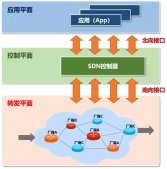很多朋友对于联想e480笔记本参数和联想笔记本安装系统不太懂,今天就由小编来为大家分享,希望可以帮助到大家,下面一起来看看吧!
安装系统之前,首先做的是要进BIOS,设置启动项。联想电脑本身就有不同的设置。台式机f2居多。笔记本昭阳等系列f2,ThinkPad系列f1(fn+f1),小新系列一般是用卡针按那个小圆孔。
以ThinkPade480笔记本,做一个安装系统的教程文章。
第一步:开机显示logo之后,按enter进入选BIOS的界面。如下图:
进BIOS选项
第二步:选f12,进入U盘启动。(用的U盘启动是优启通,需要提前制作,下载网址:www.upe.net)需要的可以下载。
选f12选U盘开机启动项
第三步:进入pe界面之后,先看下硬盘分区。打开dg,重新对固态分区,设置成gpt分区格式。
查看硬盘模式
第四步:硬盘模式设置好后,开始安装系统。(系统镜像提前下载:MSDN上下载就可以)
镜像写入硬盘
第五步:优启通pe好处,可以直接加载IT天空的万能驱动。在pe界面把启动直接安装了。
装在驱动
第六步:驱动加载完之后,拔下U盘,重启电脑,进入系统安装界面。
系统安装界面
第七步:系统安装结束,如下图:
关于联想e480笔记本参数,联想笔记本安装系统的介绍到此结束,希望对大家有所帮助。